Guía del usuario de la maquinaria
- Última actualización
- Guardar como PDF
Tabla de contenido
- bienvenido
- Añadir, eliminar y dar de alta maquinaria
- Inspeccionar maquinaria
- Añadir entradas de Registro diario de maquinaria
- Tickets T&M para maquinaria
- Introducir tiempo para maquinaria
- Ver las horas de maquinaria en el presupuesto del proyecto
- Generar e imprimir códigos QR
- Ver maquinaria del proyecto
Resumen
La herramienta Maquinaria lo ayuda a gestionar la maquinaria de la empresa para las obras. Ya sea propia o alquilada, la herramienta Maquinaria de Procore garantiza que todas las máquinas se utilicen de manera óptima y se gestionen de manera efectiva desde la llegada hasta la salida.
Esta guía le indica cómo utilizar Maquinaria en las Hojas de horas, los Tickets T&M y el presupuesto del proyecto.
Sugerencia
Si es la primera vez que utiliza la herramienta Maquinaria, primero deberá configurar la herramienta siguiendo los pasos de la Guía de configuración de maquinaria.Añadir y eliminar (web)
Objetivo
Añadir o eliminar maquinaria de proyectos en la herramienta Maquinaria del proyecto.
Contexto
Una vez creada la maquinaria en la herramienta Maquinaria de su empresa, puede añadir o eliminar maquinaria del proyecto. La maquinaria se puede utilizar en Inspecciones, Hojas de horas de horas y Presupuesto.
Requisitos
- La herramienta Equipo debe estar habilitada para su proyecto. Consulte Añadir y eliminar herramientas de proyecto.
Importante
Si tiene integraciones existentes para un proyecto que dependen de la maquinaria enumerada en la Configuración del proyecto de la herramienta Administrador del proyecto, Procore recomienda NO habilitar la herramienta Maquinaria en este momento.
Al habilitar la herramienta Maquinaria en un proyecto, se deshabilitan las integraciones de terceros existentes para ese proyecto que dependen de la maquinaria enumerada en la herramienta Administrador del proyecto.
Pasos
- Vaya a la herramienta Maquinaria del proyecto.
- Haga clic en Añadir y seleccione Añadir desde el registro de empresas.
Sugerencia
Si no existe un registro de maquinaria, también puede crear uno. Consulte Crear un registro de maquinaria en la herramienta Maquinaria del proyecto. - Marque las casillas de verificación de la maquinaria que desee añadir.
- Desmarque las casillas de verificación de la maquinaria que desee eliminar.
- Haga clic en Añadir.
Consulte también
Crear registros de maquinaria (web)
Objetivo
Crear un registro de maquinaria en la herramienta Maquinaria del proyecto.
Contexto
Una vez creada la maquinaria en la herramienta Maquinaria de su empresa, puede añadir o eliminar maquinaria del proyecto. La maquinaria se puede utilizar en Inspecciones, Hojas de horas y Presupuesto.
Temas a considerar
- Permisos de usuario necesarios
- Los registros de maquinaria creados en la herramienta Maquinaria del proyecto se añaden automáticamente a la herramienta Maquinaria de la empresa.
- La categoría y el tipo de maquinaria se configuran en la configuración de la herramienta Maquinaria de nivel de empresa. Consulte Configurar categorías, tipos y marcas de maquinaria.
- Los estados personalizados se configuran en la configuración de la herramienta Maquinaria de nivel de empresa. Consulte Configurar estados personalizados para maquinaria.
Pasos
- Vaya a la herramienta Maquinaria del proyecto.
- Haga clic en Añadir y seleccione Crear maquinaria.
Sugerencia
Primero verifique si el registro de maquinaria ya existe en la herramienta Maquinaria de la empresa. Consulte Añadir o eliminar maquinaria de proyectos en la herramienta Maquinaria de nivel de proyecto. - Introduzca la información de la maquinaria.
- Información de especificaciones
- Categoría. La categoría de maquinaria.
- Tipo. El tipo de maquinaria.
- hacer La marca de la maquinaria.
- modelo El modelo de maquinaria.
- Número de serie. El número de serie.
- Año. El año en que se fabricó el equipo.
- Información general
- Identificación de maquinaria. El ID de la maquinaria.
- Nombre del equipo. El nombre del equipo.
- Tarifa por hora. El coste del equipo por hora.
- Estado. El estado del equipo.
- Propiedad. Si la maquinaria es propia, alquilada o subcontratada.
- Nombre del proveedor. El nombre del proveedor de maquinaria.
- Fecha de inicio del alquiler. La fecha de inicio del alquiler de maquinaria.
- Fecha de finalización del alquiler. La fecha de inicio del alquiler de maquinaria.
- Notas
- Adjuntos
- Haga clic en Adjuntar archivo y seleccione el archivo de su ordenador.
O
Arrastre y suelte uno o más archivos en el cuadro "Arrastrar y soltar".
- Haga clic en Adjuntar archivo y seleccione el archivo de su ordenador.
- Información de especificaciones
- Haga clic en Crear.
Reincorporar maquinaria (web)
Fijar la maquinaria en la obra
- Vaya a la herramienta Maquinaria de la empresa.
- En línea, haga clic en el campo de la columna "Presencial" y seleccione el proyecto.
- Marque las casillas de verificación de la maquinaria pertinente.
- Haga clic en In situ y seleccione Sí o No.
Colocar maquinaria a granel in situ
- Vaya a la herramienta Maquinaria de la empresa.
- Marque las casillas de la maquinaria que desee asignar.
- Haga clic en Añadir a proyectos.
- Seleccione los proyectos.
- Opcional: Para cada proyecto, mueva el conmutador de alternancia
 ENCENDIDO si la maquinaria ha llegado en la obra.
ENCENDIDO si la maquinaria ha llegado en la obra. - Haga clic en Añadir.
Facturar maquinaria (iOS)
- Vaya a la herramienta Maquinaria usando la aplicación Procore en un dispositivo móvil iOS.
- Pulse el registro de maquinaria para ver los detalles.
O
Pulse el código QR icono A continuación, apunte la cámara hacia el código QR para abrir la página de detalles de la maquinaria.
icono A continuación, apunte la cámara hacia el código QR para abrir la página de detalles de la maquinaria. - Si la maquinaria aún no se ha añadido al proyecto, pulse Añadir al proyecto.
- Mover el conmutador de alternancia "Presencial"
 en la posición ON para marcarlo como "en la obra".
en la posición ON para marcarlo como "en la obra".
Retirar maquinaria (iOS)
- Vaya a la herramienta Maquinaria usando la aplicación Procore en un dispositivo móvil iOS.
- Pulse el registro del equipo para ver los detalles.
- Pulse el registro de maquinaria.
O
Pulse el código QR y apunte la cámara hacia el código QR.
código QR y apunte la cámara hacia el código QR.
El código QR se escaneará y mostrará los detalles de la maquinaria. - Haga clic en los tres puntos horizontales
 y seleccione Eliminar de la lista de proyectos.
y seleccione Eliminar de la lista de proyectos.
La maquinaria se elimina del registro Maquinaria del proyecto.
El proyecto se elimina como "Proyecto actual" en la herramienta Maquinaria de la empresa.
Facturar maquinaria (Android)
- Vaya a la herramienta Maquinaria utilizando la aplicación Procore en un dispositivo móvil Android.
- Pulse el registro de maquinaria para ver los detalles.
O
Pulse el código QR icono A continuación, apunte la cámara hacia el código QR para abrir la página de detalles de la maquinaria.
icono A continuación, apunte la cámara hacia el código QR para abrir la página de detalles de la maquinaria. - Si la maquinaria aún no se ha añadido al proyecto, pulse Añadir al proyecto.
- Mover el conmutador de alternancia "Presencial"
 en la posición ON para marcarlo como "en la obra".
en la posición ON para marcarlo como "en la obra".
Consulte también
Eliminar maquinaria (Android)
- Vaya a la herramienta Maquinaria utilizando la aplicación Procore en un dispositivo móvil Android.
- Pulse el registro de maquinaria.
O
Pulse el código QR y apunte la cámara hacia el código QR.
código QR y apunte la cámara hacia el código QR.
El código QR se escaneará y mostrará los detalles de la maquinaria. - Haga clic en los tres puntos horizontales
 y seleccione Eliminar de la lista de proyectos.
y seleccione Eliminar de la lista de proyectos.
La maquinaria se elimina del registro Maquinaria del proyecto.
El proyecto se elimina como "Proyecto actual" en la herramienta Maquinaria de la empresa.
Crear inspección (web)
- Vaya a la herramienta Inspecciones de nivel de proyecto.
- Haga clic en + Crear.
Nota: Si su empresa aún no tiene plantillas de inspección de nivel de empresa configuradas, primero deberá crear una plantilla de inspección antes de que este botón esté activo.
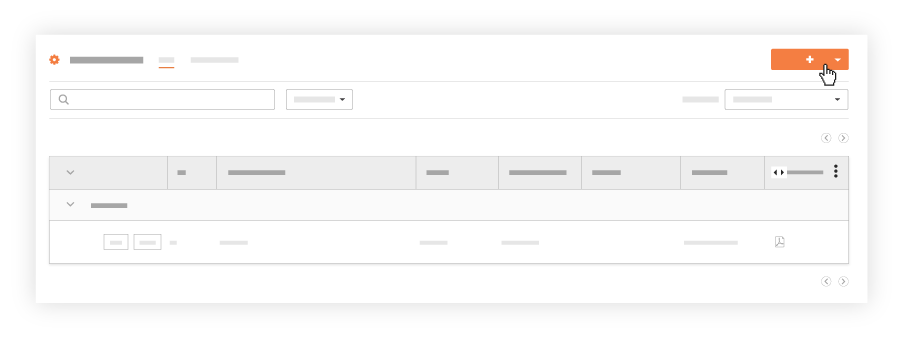
- Seleccione Inspección.
- Seleccione una plantilla de inspección predeterminada de la lista de plantillas en el menú desplegable.
Nota: No puede usar una plantilla que aún no haya añadido al proyecto. Consulte Añadir plantilla de inspección al proyecto. - Introduzca la información pertinente para cada campo.
- Opcional: En Vista previa de los elementos de inspección, revise los elementos de inspección y sus opciones de respuesta.
- Haga clic en Crear.
Opción de creación masiva
En versión beta
La función de creación masiva de inspecciones se encuentra actualmente en fase beta abierta y se puede habilitar en Procore Explore.Con la función de creación masiva, puede crear rápidamente varias inspecciones con detalles idénticos para ahorrar tiempo.
- En el nuevo campo titulado Número de inspecciones, introduzca la cantidad deseada. Puede utilizar las flechas arriba/abajo o escribir el número directamente.
- Opcionalmente, puede establecer el número de inicio de las inspecciones en la secuencia. Por ejemplo, si establece el número inicial en 64 y el número de inspecciones en 5, las inspecciones se numerarán secuencialmente a partir de 64.
- Complete todos los demás detalles de la inspección (por ejemplo, ubicación, cesionario, fecha de vencimiento) como lo haría normalmente.
Nota: Todas las inspecciones creadas en esta acción masiva tendrán exactamente los mismos detalles. Esta función NO le permite asignar diferentes ubicaciones o cesionarios para cada inspección individual. - Una vez que haya completado todos los detalles, haga clic en Crear.
Realizar inspección (web)
Sugerencia
Para ahorrar tiempo, use las teclas TAB e INTRO del teclado para cambiar entre secciones y botones.
- Cuando pulse TAB, guardará su entrada y pasará a la siguiente sección o botón.
- Cuando pulse INTRO, se activará el botón en el que se encuentra.
- Vaya a la herramienta Inspecciones de nivel de proyecto.
- Haga clicen Ver junto a la inspección que desee realizar.
- Desplácese hacia abajo hasta la sección "Elementos de inspección". Responda a los elementos o secciones según su opción de respuesta.
notas:- Cada elemento de inspección tiene una actividad reciente que incluye la siguiente información: Cambios de respuesta, Adjuntos, Fotos, Comentarios y Observaciones.
- Si un elemento requiere una firma, es posible que necesite permisos adicionales para crear un contacto si aún no está en su directorio. Véase Permisos de usuario de Inspección.
- Si está realizando una inspección que incluya una sección que ya no sea aplicable al proyecto, active Marcar sección como N/D para marcar todos los elementos de inspección en esa sección como N/D. Cualquier elemento de inspección previamente marcado en esa sección se sobrescribirá con N/D y la sección se contraerá. Expanda la sección nuevamente haciendo clic en el símbolo de intercalación a la derecha, o apague el interruptor haciendo clic en él nuevamente. Se asignará la opción Ningún estado a los elementos de una sección, y el historial reflejará los cambios de estado.
- Opcional: Añada comentarios a un elemento de inspección.
- Opcional: Añada archivos adjuntos a un elemento de inspección.
- Opcional: Crear una observación a partir de una inspección .
- Mientras realiza la inspección, la rueda en la parte superior de la página proporcionará un desglose de sus respuestas.
Crear inspección (iOS)
Puede crear una inspección desde los siguientes lugares:
Crear una inspección desde la herramienta Maquinaria
- Vaya a la herramienta Maquinaria usando la aplicación Procore en un dispositivo móvil iOS.
- Pulse el registro de maquinaria.
O
Pulse el código QR icono A continuación, apunte la cámara hacia el código QR para abrir la página de detalles de la maquinaria.
icono A continuación, apunte la cámara hacia el código QR para abrir la página de detalles de la maquinaria. - Haga clic en los tres puntos horizontales
 y seleccione Crear inspección.
y seleccione Crear inspección. - Pulse la plantilla que desee utilizar para la inspección.
Nota: Las plantillas de inspección son creadas por usuarios con permisos de nivel "Administrador" para la herramienta Inspecciones de nivel de empresa. Si no aparece ninguna aquí, póngase en contacto con un usuario Administrador de Inspecciones para crear una plantilla de inspección de nivel de empresa o añadir plantillas de inspección a su proyecto. - Pulse los siguientes campos para añadir la información apropiada:
- Estado: seleccione el estado de la inspección. Las nuevas inspecciones están en estado "Abierto" de forma predeterminada.
Nota: El estado de una inspección debe establecerse en "abierto" cuando alguien comienza a realizar la inspección. Debe permanecer abierto hasta que no haya más elementos deficientes en la inspección. En este punto, debe cambiar el estado a "cerrado" para indicar que no es necesario realizar ninguna otra acción. - Añadir adjuntos:
Cámara: pulse para abrir la cámara del dispositivo y tomar una foto para añadir a la inspección.
 Fotos: pulse para seleccionar una imagen de la galería de fotos del dispositivo o Fotos de Procore. Después de seleccionar las fotos, haga clic en Añadir o Hecho.
Fotos: pulse para seleccionar una imagen de la galería de fotos del dispositivo o Fotos de Procore. Después de seleccionar las fotos, haga clic en Añadir o Hecho.Archivos: pulse para seleccionar un archivo guardado de los archivos del dispositivo.
- Especialidad: seleccione una especialidad relacionada con la inspección.
Nota: Si no ha añadido especialidades a la empresa, el campo "Especialidad" estará vacío. Deberá añadirlas en la herramienta Administrador de nivel de empresa antes de poder completar este campo. Consulte Añadir o eliminar especialidades. - Fecha de inspección: seleccione la fecha en que se llevará a cabo la inspección.
- Fecha límite: seleccione la fecha en que debe completarse la inspección.
- Personas asignadas: seleccione una o más personas asignadas que serán responsables de la inspección.
- Ubicación: seleccione una ubicación asociada con la inspección.
Nota: También puede escanear el código QR de una ubicación para introducir una ubicación:- Pulse el código QR
 en la parte superior derecha del menú Ubicaciones.
en la parte superior derecha del menú Ubicaciones. - Dirija la cámara del dispositivo al código QR para escanearlo.
Procore escanea automáticamente la ubicación y la añade a la inspección.
- Pulse el código QR
- Contratista responsable: seleccione la empresa que realizó el trabajo que debe inspeccionarse.
Nota:- Si ha seleccionado un punto de contacto antes de esto, solo podrá elegir el contratista con el que está asociado ese punto de contacto.
- Si no existen empresas contratistas en el directorio del proyecto, no podrá seleccionar un "Punto de contacto".
- Punto de contacto: seleccione una persona para que sea el punto de contacto para la inspección. Si previamente ha seleccionado un "Contratista responsable", solo podrá elegir un contacto que esté asociado con esa empresa.
Nota: Solo los usuarios con permisos de nivel "Estándar" o superior en la herramienta Observaciones pueden aparecer como "Punto de contacto" de la inspección. - Sección de especificaciones: seleccione una sección de especificaciones para asociarla con la inspección.
- Privado. Mueva el conmutador a ON
 o APAGADO
o APAGADO  posición. Las inspecciones privadas solo son visibles para el "Punto de contacto", las "Personas asignadas", los miembros añadidos a la lista de distribución de la inspección y los usuarios de nivel "Administrador" en la herramienta Inspecciones del proyecto.
posición. Las inspecciones privadas solo son visibles para el "Punto de contacto", las "Personas asignadas", los miembros añadidos a la lista de distribución de la inspección y los usuarios de nivel "Administrador" en la herramienta Inspecciones del proyecto. - Descripción: introduzca una descripción de la inspección.
- Estado: seleccione el estado de la inspección. Las nuevas inspecciones están en estado "Abierto" de forma predeterminada.
- Pulse Crear.
Crear una inspección desde la herramienta Inspecciones
- Open the Procore app on an iOS mobile device and select a project.
Note: This loads the Tools screen for the project. - Tap the quick create
 icon and select Inspection.
icon and select Inspection.
OR
Tap the Inspections tool and tap the create icon.
icon. - Tap the template you want to use for the inspection.
Note: Inspection templates are created by users with 'Admin' permissions to the Company level Inspections tool. If none appear here, contact an Inspections Admin user to have them Create a Company Level Inspection Template or Add Inspection Templates to Your Project. - Tap into the relevant fields to add the appropriate information.
- Tap Create.
Tip
If required fields are empty, click Fix Errors to go to the first empty field. Click Next Field or Previous Field to view other empty required fields.
After the required fields have been entered, you will be able to create or save the form.
Realizar inspección (iOS)
- Vaya a la herramienta Inspecciones del proyecto utilizando la aplicación Procore en un dispositivo móvil iOS.
- Pulse la inspección que desee realizar.
- Complete el elemento con la respuesta adecuada.
Nota: Según su respuesta, algunos elementos de inspección también pueden requerir que añada una foto o una observación. - Opcional: Pulse la información
 de un elemento de inspección para realizar acciones adicionales.
de un elemento de inspección para realizar acciones adicionales.
- Pulse Comentario para añadir un comentario y, a continuación, pulse Guardar.
- Pulse Foto para tomar una nueva foto o seleccionar una existente del dispositivo para adjuntarla al elemento.
- Pulse Observación si desea crear una observación. Consulte Crear una observación a partir de una inspección (iOS).
Crear inspección (Android)
Puede crear una inspección desde los siguientes lugares:
Crear una inspección desde la herramienta Maquinaria
- Vaya a la herramienta Maquinaria usando la aplicación Procore en un dispositivo móvil iOS.
- Pulse el registro de maquinaria.
O
Pulse el código QR icono A continuación, apunte la cámara hacia el código QR para abrir la página de detalles de la maquinaria.
icono A continuación, apunte la cámara hacia el código QR para abrir la página de detalles de la maquinaria. - Haga clic en los tres puntos horizontales
 y seleccione Crear inspección.
y seleccione Crear inspección. - Pulse la plantilla que desee utilizar para la inspección.
Nota: Las plantillas de inspección son creadas por usuarios con permisos de nivel "Administrador" para la herramienta Inspecciones de nivel de empresa. Si no aparece ninguna aquí, póngase en contacto con un usuario Administrador de Inspecciones para crear una plantilla de inspección de nivel de empresa o añadir plantillas de inspección a su proyecto. - Pulse los siguientes campos para añadir la información apropiada:
- Estado: seleccione el estado de la inspección. Las nuevas inspecciones están en estado "Abierto" de forma predeterminada.
Nota: El estado de una inspección debe establecerse en "abierto" cuando alguien comienza a realizar la inspección. Debe permanecer abierto hasta que no haya más elementos deficientes en la inspección. En este punto, debe cambiar el estado a "cerrado" para indicar que no es necesario realizar ninguna otra acción. - Añadir adjuntos:
Cámara: pulse para abrir la cámara del dispositivo y tomar una foto para añadir a la inspección.
 Fotos: pulse para seleccionar una imagen de la galería de fotos del dispositivo o Fotos de Procore. Después de seleccionar las fotos, haga clic en Añadir o Hecho.
Fotos: pulse para seleccionar una imagen de la galería de fotos del dispositivo o Fotos de Procore. Después de seleccionar las fotos, haga clic en Añadir o Hecho.Archivos: pulse para seleccionar un archivo guardado de los archivos del dispositivo.
- Especialidad: seleccione una especialidad relacionada con la inspección.
Nota: Si no ha añadido especialidades a la empresa, el campo "Especialidad" estará vacío. Deberá añadirlas en la herramienta Administrador de nivel de empresa antes de poder completar este campo. Consulte Añadir o eliminar especialidades. - Fecha de inspección: seleccione la fecha en que se llevará a cabo la inspección.
- Fecha límite: seleccione la fecha en que debe completarse la inspección.
- Personas asignadas: seleccione una o más personas asignadas que serán responsables de la inspección.
- Ubicación: seleccione una ubicación asociada con la inspección.
Nota: También puede escanear el código QR de una ubicación para introducir una ubicación:- Pulse el código QR
 en la parte superior derecha del menú Ubicaciones.
en la parte superior derecha del menú Ubicaciones. - Dirija la cámara del dispositivo al código QR para escanearlo.
Procore escanea automáticamente la ubicación y la añade a la inspección.
- Pulse el código QR
- Contratista responsable: seleccione la empresa que realizó el trabajo que debe inspeccionarse.
Nota:- Si ha seleccionado un punto de contacto antes de esto, solo podrá elegir el contratista con el que está asociado ese punto de contacto.
- Si no existen empresas contratistas en el directorio del proyecto, no podrá seleccionar un "Punto de contacto".
- Punto de contacto: seleccione una persona para que sea el punto de contacto para la inspección. Si previamente ha seleccionado un "Contratista responsable", solo podrá elegir un contacto que esté asociado con esa empresa.
Nota: Solo los usuarios con permisos de nivel "Estándar" o superior en la herramienta Observaciones pueden aparecer como "Punto de contacto" de la inspección. - Sección de especificaciones: seleccione una sección de especificaciones para asociarla con la inspección.
- Privado. Mueva el conmutador a ON
 o APAGADO
o APAGADO  posición. Las inspecciones privadas solo son visibles para el "Punto de contacto", las "Personas asignadas", los miembros añadidos a la lista de distribución de la inspección y los usuarios de nivel "Administrador" en la herramienta Inspecciones del proyecto.
posición. Las inspecciones privadas solo son visibles para el "Punto de contacto", las "Personas asignadas", los miembros añadidos a la lista de distribución de la inspección y los usuarios de nivel "Administrador" en la herramienta Inspecciones del proyecto. - Descripción: introduzca una descripción de la inspección.
- Estado: seleccione el estado de la inspección. Las nuevas inspecciones están en estado "Abierto" de forma predeterminada.
- Pulse Crear.
Crear una inspección desde la herramienta Inspecciones
- Open the Procore app on an Android mobile device and select a project.
Note: This loads the Tools screen for the project. - Tap the quick create
 icon and select Inspection.
icon and select Inspection.
OR
Tap the Inspections tool and tap the create icon.
icon. - Tap to select a template you want to create an inspection from.
Note: Inspection templates are created by users with 'Admin' permissions to the Company level Inspections tool. If none appear here, contact an Inspections Admin user to have them Create a Company Level Inspection Template or Add Inspection Templates to Your Project. - Tap into the relevant fields to enter information as appropriate.
- Inspection Items: Tap to view inspection items that have been carried over from the inspection template. These items are not editable.
- Tap Create.
Tip
If required fields are empty, click Fix Errors to go to the first empty field. Click Next Field or Previous Field to view other empty required fields.
After the required fields have been entered, you will be able to create or save the form.
Realizar inspección (Android)
- Vaya a la herramienta Inspecciones del proyecto utilizando la aplicación Procore en un dispositivo móvil Android.
- Pulse la inspección que desee realizar.
- Complete el estado de cada elemento pulsando la respuesta apropiada (p. ej. Pasar/ Caja fuerte
, No pasa/En riesgo
, o N/D
).
Nota: Algunos elementos pueden requerir que seleccione entre un juego de respuestas personalizadas o que responda en forma de introducción de texto, fecha o número. - Según su respuesta, algunos elementos de inspección también pueden requerir que añada una foto o una observación.
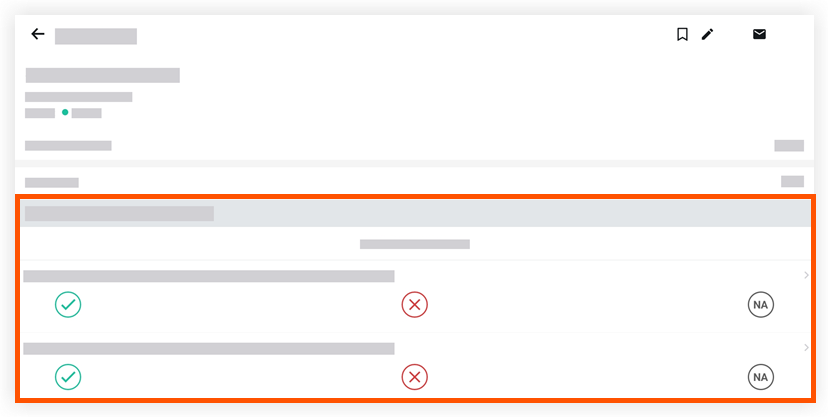
- Opcional: añada comentarios o archivos adjuntos a un elemento de inspección.
- Pulse el elemento de inspección.
- Pulse el archivo adjunto.
para añadir un archivo o pulse el cuadro de texto para añadir un comentario.
- Pulse Guardar.
Crear entrada de maquinaria (web)
Crear entrada de maquinaria (iOS)
In Beta
This feature is currently in beta.
Nota
Añada o cree registros de maquinaria en la herramienta Maquinaria del proyecto. Consulte Añadir o eliminar maquinaria de proyectos en la herramienta Maquinaria de nivel de proyecto.Nota: Anteriormente, la maquinaria se añadía y gestionaba en la página Maquinaria de la herramienta Administrador.
- Abra la aplicación Procore</ strong> app en un dispositivo móvil iOS y seleccione un proyecto.
Nota:Esto carga la pantalla Herramientas para el proyecto. - Pulse la creación rápida
 </ y seleccioneEntrada de maquinaria >.
</ y seleccioneEntrada de maquinaria >.
O
Pulse la herramienta Registro diario y pulse Maquinaria. A continuación, pulse el botón crear</ icono fuerte>.
crear</ icono fuerte>. - Pulse en los siguientes campos para introducir información.
- Nombre del equipo. Pulse y seleccione la maquinaria en la lista desplegable.
- Horas de funcionamiento. Pulse e introduzca la cantidad de horas que la maquinaria ha estado activa.
- Horas de inactividad. Pulse e introduzca el número de horas que la maquinaria ha estado inactiva.
- Código de coste. Pulse y seleccione el código de coste asociado con la entrada.
- Ubicación. Pulse y seleccione la ubicación en la lista desplegable.
- Inspeccionado. Pulse para marcar la casilla si se ha inspeccionado la maquinaria.
- Tiempo de inspección. Pulse e introduzca a qué hora se inspeccionó la maquinaria.
- Comentarios. Pulse y añada cualquier comentario.
- Pulse Crear.
Tip
If required fields are empty, click Fix Errors to go to the first empty field. Click Next Field or Previous Field to view other empty required fields.
After the required fields have been entered, you will be able to create or save the form.
Contenido heredado
Crear entrada de maquinaria (Android)
In Beta
This feature is currently in beta.
Nota
Añada o cree registros de maquinaria en la herramienta Maquinaria del proyecto. Consulte Añadir o eliminar maquinaria de proyectos en la herramienta Maquinaria de nivel de proyecto.Nota: Anteriormente, la maquinaria se añadía y gestionaba en la página Maquinaria de la herramienta Administrador.
- Abra la aplicación Procore</ strong> app en un dispositivo móvil iOS y seleccione un proyecto.
Nota:Esto carga la pantalla Herramientas para el proyecto. - Pulse la creación rápida
 </ y seleccioneEntrada de maquinaria >.
</ y seleccioneEntrada de maquinaria >.
O
Pulse la herramienta Registro diario y pulse Maquinaria. A continuación, pulse el botón crear</ icono fuerte>.
crear</ icono fuerte>. - Pulse en los siguientes campos para introducir información.
- Nombre del equipo. Pulse y seleccione la maquinaria en la lista desplegable.
- Horas de funcionamiento. Pulse e introduzca la cantidad de horas que la maquinaria ha estado activa.
- Horas de inactividad. Pulse e introduzca el número de horas que la maquinaria ha estado inactiva.
- Código de coste. Pulse y seleccione el código de coste asociado con la entrada.
- Ubicación. Pulse y seleccione la ubicación en la lista desplegable.
- Inspeccionado. Pulse para marcar la casilla si se ha inspeccionado la maquinaria.
- Tiempo de inspección. Pulse e introduzca a qué hora se inspeccionó la maquinaria.
- Comentarios. Pulse y añada cualquier comentario.
- Pulse Crear.
Tip
If required fields are empty, click Fix Errors to go to the first empty field. Click Next Field or Previous Field to view other empty required fields.
After the required fields have been entered, you will be able to create or save the form.
Contenido heredado
Crear un ticket T&M (web)
- Vaya a la herramienta Tickets T&M del proyecto.
- Haga clic en Crear.
- Rellene la sección "Información general" del formulario.
- En la sección "Mano de obra", introduzca la información de la mano de obra. A continuación, haga clic en Añadir.
- En la sección "Materiales", introduzca la información de los materiales instalados. A continuación, haga clic en Añadir.
- En la sección "Maquinaria", introduzca la información de la maquinaria utilizada. A continuación, haga clic en Añadir.
- En la sección "Subcontratistas", introduzca la información pertinente. A continuación, haga clic en Añadir.
- En la sección "Aprobaciones", seleccione los firmantes de la lista desplegable.
- Firmante de la empresa. Un firmante de la empresa es una persona con autoridad de firma para la empresa que realiza el trabajo solicitado en el ticket.
- Firmante del cliente. Un firmante del cliente es una persona con autoridad de firma para la entidad que ha solicitado la mano de obra, los materiales o la maquinaria que aparecen en el ticket T&M.
- Opcional: En el cuadro Notas , escriba las notas adicionales que desee añadir al ticket.
- Opcional: En el área Adjuntos , puede adjuntar fotos o cualquier documento importante, correos electrónicos o formularios asociados con el ticket.
- Haga clic en Guardar.
Procore crea el ticket. Aparece un banner "En curso" para indicar que se está trabajando en el ticket.
Crear un ticket T&M (iOS)
- Abra la aplicación Procore en un dispositivo móvil iOS y seleccione un proyecto.
Nota: Esto carga la pantalla Herramientas para el proyecto. - Pulse la creación
 rápida y seleccione Ticket T&M.
rápida y seleccione Ticket T&M.
O
Pulse la herramienta Tickets T&M y pulse el botón Crear icono
icono - Pulse para introducir información en los siguientes campos según corresponda:
Nota: Un asterisco (*) indica que el obra es obligatorio.- Descripción*: introduzca una breve descripción del trabajo para el ticket T&M.
- Estado: el estado de su ticket se actualizará automáticamente cuando se produzcan determinadas condiciones.
- En curso: este es el estado predeterminado cuando se crea un ticket y este no ha sido firmado por la empresa o el firmante del cliente.
- Listo para revisión: el ticket se actualizará a este estado cuando el firmante de la empresa asignado haya verificado la mano de obra, la maquinaria y el material del ticket para indicar que está listo para la revisión del cliente.
- Verificado en obra: el ticket se actualizará a este estado cuando el firmante del cliente lo haya verificado y firmado.
- Cerrado: los tickets se pueden establecer en el estado "Cerrado" en la aplicación de escritorio para indicar que el ticket está cerrado o se ha enviado al cliente y no debe editarse.
Nota: Los tickets solo se pueden mover al estado "Cerrado" en la aplicación de escritorio y no se pueden editar en la aplicación móvil. Para editar un ticket cerrado, deberá volver a abrirlo desde la aplicación de escritorio. Para obtener instrucciones sobre cómo cerrar o reabrir un ticket, consulte Cerrar o reabrir un ticket T&M.
- Realizado el*: este campo tiene como valor predeterminado el día actual.
- Ubicaciones: pulse para seleccionar la ubicación donde se está realizando el trabajo.
Nota: Los usuarios con permisos de nivel "Administrador" o los usuarios que tengan habilitados los permisos pormenorizados "Gestionar ubicaciones" en la herramienta Administrador pueden añadir una ubicación. Consulte Añadir ubicaciones de varios niveles a un proyecto. - Ordenado por: seleccione los usuarios que solicitaron el ticket.
Nota: Un usuario debe estar registrado en la herramienta Directorio de nivel de proyecto para ser seleccionado de esta lista. Para añadir a alguien al directorio del proyecto, consulte Añadir a una persona al Directorio de nivel de proyecto (iOS). - N.º de referencia: introduzca el número de orden de cambio que se asociará con el ticket T&M.
- Archivos adjuntos:
Cámara: pulse para abrir la cámara del dispositivo y tomar una foto para añadir a su ticket T&M.
 Fotos: pulse para seleccionar una imagen de la galería de fotos del dispositivo o Fotos de Procore. Después de seleccionar las fotos, haga clic en Añadir o Hecho.
Fotos: pulse para seleccionar una imagen de la galería de fotos del dispositivo o Fotos de Procore. Después de seleccionar las fotos, haga clic en Añadir o Hecho.Archivos: pulse para seleccionar un archivo guardado de los archivos del dispositivo.
- En la sección "Mano de obra", en "Empleados", pulse los siguientes campos para introducir información según sea necesario:
- Empleado*: seleccione el empleado de la lista Trabajadores.
Nota: Para añadir un trabajador a la lista, consulte Añadir trabajador (iOS). - Clasificación: seleccione la clasificación del empleado de la lista.
- Horas*: introduzca la cantidad de horas de trabajo que ha realizado el empleado.
- Tipo de tiempo: seleccione el tipo de tiempo para el trabajo.
- Empleado*: seleccione el empleado de la lista Trabajadores.
- Pulse Aplicar.
- En la sección "Materiales", en "Cantidades", pulse los siguientes campos para introducir información según sea necesario:
- Material*: introduzca el tipo de material utilizado.
- Descripción del material: introduzca una descripción del material o el número de factura para la entrega del material.
- Unidad*: seleccione una unidad de medida de la lista.
- Cantidad*: introduzca la cantidad de materiales necesarios.
- Pulse Aplicar.
- En la sección "Maquinaria", en "Cantidades", pulse los siguientes campos para introducir información según sea necesario:
- Nombre de maquinaria*: seleccione la maquinaria utilizada de la lista.
- Descripción de maquinaria: escriba cualquier información relevante sobre la maquinaria, como el tipo, el número de identificación de la maquinaria o el número de ID de entrega.
- Horas*: escriba el número de horas de uso de la maquinaria.
- Pulse Aplicar.
- En la sección "Aprobaciones", en "Firmante de la empresa", seleccione el usuario de la lista.
- En "Firmante del cliente", seleccione el nombre del cliente de la lista.
- Opcional: En la sección "Notas", en "Más información", escriba cualquier información adicional que necesite.
- Pulse Guardar.
Crear un ticket T&M (Android)
- Abra la aplicación Procore en un dispositivo móvil Android y seleccione un proyecto.
Nota: Esto carga la pantalla Herramientas para el proyecto. - Pulse el icono de
 creación rápida y seleccione T&M Ticket.
creación rápida y seleccione T&M Ticket.
O
toque la herramienta Tickets T&My toque el icono crear.
crear. - Pulse en los siguientes campos para introducir la información apropiada:
Nota: Un asterisco (*) indica que el campo es obligatorio.- Descripción*: introduzca una breve descripción del trabajo para el ticket T&M.
- Estado: el estado de su ticket se actualizará automáticamente cuando se produzcan determinadas condiciones.
- En curso: este es el estado predeterminado cuando se crea un ticket y este no ha sido firmado por la empresa o el firmante del cliente.
- Listo para revisión: el ticket se actualizará a este estado cuando el firmante de la empresa asignado haya verificado la mano de obra, la maquinaria y el material del ticket para indicar que está listo para la revisión del cliente.
- Verificado en obra: el ticket se actualizará a este estado cuando el firmante del cliente lo haya verificado y firmado.
- Cerrado: los tickets se pueden establecer en el estado "Cerrado" en la aplicación de escritorio para indicar que el ticket está cerrado o se ha enviado al cliente y no debe editarse.
Nota: Los tickets solo se pueden mover al estado "Cerrado" en la aplicación de escritorio y no se pueden editar en la aplicación móvil. Para editar un ticket cerrado, deberá volver a abrirlo desde la aplicación de escritorio. Para obtener instrucciones sobre cómo cerrar o reabrir un ticket, consulte Cerrar o reabrir un ticket T&M.
- Realizado el*: este campo tiene como valor predeterminado el día actual.
- Ubicación: pulse para seleccionar la ubicación donde se realiza el trabajo.
- Solicitado por: seleccione los usuarios que han solicitado el ticket.
Nota: Un usuario debe estar registrado en la herramienta Directorio de nivel de proyecto para ser seleccionado de esta lista. Para añadir a alguien al directorio del proyecto, consulte Añadir persona al Directorio de nivel de proyecto (Android). - N.º de referencia: introduzca el número de orden de cambio que se asociará con el ticket T&M.
- Toque el icono Cámara
para tomar una foto.
O
Pulse el icono Fotos para cargar una foto desde Procore o su dispositivo.
para cargar una foto desde Procore o su dispositivo.
O
Pulse el icono Archivospara cargar una foto o un vídeo.
- En la sección "Mano de obra", en "Empleados", pulse los siguientes campos para introducir información según sea necesario:
- Empleado*: seleccione el empleado de la lista Trabajadores.
Nota: Para añadir un trabajador a la lista, consulte Añadir trabajador (Android). - Clasificación: seleccione la clasificación del empleado
Vínculo al artículo de clasificación existente - Horas*: introduzca la cantidad de horas de trabajo que ha realizado el empleado.
- Tipo de tiempo: seleccione el tipo de tiempo para el trabajo.
- Empleado*: seleccione el empleado de la lista Trabajadores.
- Pulse Aplicar.
- En la sección "Materiales", en "Cantidades", pulse los siguientes campos para introducir información según sea necesario:
- Material*: introduzca el tipo de material utilizado.
- Descripción del material: introduzca una descripción del material.
- Unidad*: seleccione una unidad de medida de la lista.
- Cantidad*: introduzca la cantidad de materiales necesarios.
- Pulse Aplicar.
- En la sección "Maquinaria", en "Cantidades", pulse los siguientes campos para introducir información según sea necesario:
- Nombre de maquinaria*: seleccione la maquinaria utilizada de la lista.
- Descripción de maquinaria: escriba cualquier información pertinente sobre el elemento de maquinaria.
- Horas*
- Pulse Aplicar.
- En la sección "Aprobaciones", en "Firmante de la empresa", seleccione el usuario de la lista.
- En "Firmante del cliente", seleccione el nombre del cliente de la lista.
- Opcional: En la sección "Notas", en "Más información", escriba cualquier información adicional que necesite.
- Pulse Guardar.
Crear una hoja de horas (web)
Contexto
En Procore , los registros horarios y los fichajes se utilizan para registrar el número de horas que los empleados y trabajadores dedican a trabajar en un proyecto de construcción. Cada día, creará una nueva hoja de hoja de horas diaria. Una hoja de hoja de horas diaria contiene los fichajes individuales enviados por los empleados y trabajadores para una fecha específica. De forma predeterminada, los fichajes de Procore realizan un seguimiento del código de coste del trabajo, la ubicación del trabajo, el número de horas trabajadas, el tipo de hora (por ejemplo, normal u horas extra) y marcan si las horas de la entrada son facturables o no. Un administrador de herramienta también tiene la opción de configurar las hojas de horas del proyecto para capturar datos de registro de horas, como clasificaciones y subproyectos.
Temas a considerar
- Permisos de usuario necesarios
- Se debe seleccionar un usuario para añadir maquinaria.
Pasos
- Vaya a la herramienta Hojas de horas del proyecto.
- Seleccione la fecha para la que desea crear una hoja de horas de horas. Puede usar las flechas para navegar día a día o seleccionar usando el control de calendario desplegable.
- Haga clic en Crear y seleccione Nueva hoja de horas diaria en la lista desplegable.
Sugerencia
También puede utilizar estas opciones para crear una nueva hoja de horas diaria:
- Para crear una nueva hoja de horas de horas a partir de una hoja de hoja de horas diaria anterior, consulte Copiar una hoja de horas anterior.
- Para crear una nueva hoja de hoja de horas diaria y actualizar sus fichajes de forma masiva, consulte Introducir fichajes de forma masiva.
- Marque la (s) casilla(s) de verificación de los empleados para los que desee crear una hoja de horas.
Notas
- Para que aparezca en esta lista, la persona se debe añadir a un directorio y debe aparecer una marca de verificación en la casilla "Es empleado de <su empresa>", en el perfil de la persona en cuestión. Para obtener más información sobre cómo comprobar este ajuste en el perfil de un usuario, consulte Editar una cuenta de usuario en el directorio del proyecto.
- Los empleados que solo se hayan introducido en el directorio de empresa se pueden seleccionar si el ajuste "¿Se puede realizar el seguimiento de los empleados de la empresa en todos los proyectos?" está habilitado. Consulte Configurar ajustes avanzados: hojas de horas de nivel de empresa.
- Con la opción "Se puede hacer el seguimiento de los empleados en todos los proyectos" habilitada, debe tener al menos permisos de "Solo lectura" en la herramienta Directorio de empresa para ver a todos los empleados y trabajadores.
- Para seleccionar un equipo de obra, primero se debe crear un equipo de obra en la herramienta Equipos de obra. Consulte Crear un equipo de obra.
- Haga clic en Maquinaria.
- Marque las casilla de verificación de la maquinaria para la que desee crear una hoja de horas de horas.
Nota
Para aparecer en esta lista, los registros de maquinaria deben crearse en la herramienta Maquinaria de la empresa y asignarse a su proyecto. Consulte la Guía de configuración de maquinaria. - Haga clic en Añadir.
- Introduzca la información de introducción de horas para cada empleado.
- Introduzca la información de introducción de horas para cada maquinaria.
- Revise el resumen de las horas de la hoja de horas de horas y las horas diarias y semanales en todos los proyectos.
- Haga clic en Enviar o Enviar y añadir cantidades para añadir las cantidades a la hoja de horas de horas.
Nota: Solo puede añadir cantidades si se han cargado cantidades en el proyecto. Consulte Añadir cantidades a una hoja de horas.
Crear una hoja de horas (iOS)
- Abra la aplicación Procore en un dispositivo móvil iOS y seleccione un proyecto.
- Pulse la creación
 rápida y seleccione Hoja de horas.
rápida y seleccione Hoja de horas.
O
Pulse la herramienta Hojas de horas y pulse el botón Crear icono
icono - Si se le solicita, pulse Crear nueva hoja de horas.
- Pulse Equipos de obra, Empleadoso Maquinaria.
- Pulse los equipos de obra, empleados o maquinaria para los que desee crear una hoja de horas de horas. Consulte Añadir empleados a una hoja de horas (iOS).
Nota
- Para que aparezca en esta lista, la persona debe añadirse a un directorio y debe aparecer una marca de verificación en la casilla "Es empleado de <Your Company>" en su perfil.
- Los recursos del subtítulo "Asignado al proyecto" tienen las asignaciones correspondientes en la herramienta Planificación de recursos. Las horas de inicio y parada se completan automáticamente en función de la asignación en Planificación de recursos.
- Para obtener más información sobre cómo comprobar este ajuste en el perfil de un usuario, consulte Editar una cuenta de usuario en el directorio del proyecto.
- Los empleados que solo se hayan introducido en el directorio de empresa se pueden seleccionar si el ajuste "¿Se puede realizar el seguimiento de los empleados de la empresa en todos los proyectos?" está habilitado. Consulte Configurar ajustes avanzados: hojas de horas de nivel de empresa.
- Con el ajuste "Se puede realizar el seguimiento de los empleados en todos los proyectos" habilitado, debe tener al menos permisos de solo lectura en la herramienta directorio de empresa para ver a todos los empleados y trabajadores.
- Para seleccionar un equipo de obra, primero se debe crear un equipo de obra en la herramienta Equipos de obra. Consulte Crear un equipo de obra.
- Pulse Hecho.
- Pulse el campo Fecha y elija la fecha para la que desee crear una hoja de horas.
- Pulse Hecho.
- Pulse Añadir línea junto al nombre del miembro del equipo o del empleado para introducir la información que desee en la hoja de horas.
- Pulse cualquiera de los campos siguientes para añadir o modificar la información de cada miembro del equipo de obra o empleado:
- Clasificación: en el menú desplegable, seleccione la clasificación del empleado asociada a la introducción de horas. Consulte Habilitar clasificaciones en un proyecto.
- Subproyecto: seleccione en el menú desplegable el subproyecto asociado con la introducción de horas.
- Código de coste: pulse para seleccionar el código de coste asociado con la introducción de horas.
Nota: Si es administrador de la herramienta Administrador de la empresa, puede limitar las selecciones de códigos de coste que aparecen en esta lista. Para obtener más información, consulte Configure Advanced Settings: Company Level Timesheets. - Ubicación: seleccione en el menú desplegable la ubicación donde ese usuario realizó el trabajo.
- Introducción de horas. Introduzca las horas trabajadas y las pausas para el almuerzo tomadas.
Notas:- El formato para la entrada de tiempo se configura en Ajustes avanzados: Hojas de horas de nivel de proyecto.
- La hora del almuerzo introducida se deduce del tiempo total.
- Tipo de hora.
-
beta Aplicar automáticamente reglas de tipo de hora. Mover el conmutador en ON para aplicar automáticamente las reglas de horas extras. Consulte Configurar reglas de horas extra para Hojas de horas.
en ON para aplicar automáticamente las reglas de horas extras. Consulte Configurar reglas de horas extra para Hojas de horas.
O - Tipo de hora: seleccione el tipo de hora que se está introduciendo.
-
- Facturable: pulse el interruptor para indicar si la entrada es facturable o no.
- Descripción: pulse el campo para introducir comentarios adicionales que se mostrarán en el fichaje.
- Añadir línea: toque para crear partidas adicionales en una introducción de horas.
Nota: Si se utiliza el método de introducción de la hora de inicio y de parada, la hora de inicio de la nueva línea tendrá en cuenta la hora ya introducida y la hora de parada de la nueva línea reflejará la hora de parada predeterminada en la configuración. Cualquier tiempo introducido después del tiempo de parada predeterminado se añadirá en incrementos de una hora.
- Pulse Aplicar.
- Revise el resumen de las horas de la hoja de horas de horas y las horas diarias y semanales en todos los proyectos.
- Pulse Enviar.
O
pulse Enviar y añadir cantidades. Consulte Añadir cantidades a una hoja de horas (iOS).
Crear una hoja de horas (Android)
- Abra la aplicación Procore en un dispositivo móvil Android y seleccione un proyecto.
Nota: Esto carga la pantalla Herramientas para el proyecto. - Pulse la creación
 rápida y seleccione Hoja de horas.
rápida y seleccione Hoja de horas.
O
Pulse la herramienta Hojas de horas y pulse el botón Crear icono
icono - Si se le solicita, pulse Nueva hoja de horas diaria.
- Pulse Equipo de obra, Empleados o Maquinaria.
- Pulse los nombres de los equipos de obra, los nombres de los empleados o la maquinaria que desee añadir a la hoja de horas de horas.
Nota
- Para que aparezca en esta lista, la persona se debe añadir a un directorio y debe aparecer una marca de verificación en la casilla "Es empleado de <su empresa>", en el perfil de la persona en cuestión. Para obtener más información sobre cómo comprobar este ajuste en el perfil de un usuario, consulte Editar una cuenta de usuario en el directorio del proyecto.
- Los recursos del subtítulo "Asignado al proyecto" tienen las asignaciones correspondientes en la herramienta Planificación de recursos. Las horas de inicio y parada se completan automáticamente en función de la asignación en Planificación de recursos.
- Los empleados que solo se hayan introducido en el directorio de empresa se pueden seleccionar si el ajuste "¿Se puede realizar el seguimiento de los empleados de la empresa en todos los proyectos?" está habilitado. Consulte Configurar ajustes avanzados: hojas de horas de nivel de empresa.
- Con el ajuste "Se puede realizar el seguimiento de los empleados en todos los proyectos" habilitado, debe tener al menos permisos de "Solo lectura" en la herramienta Directorio de empresa para ver a todos los empleados y trabajadores. Para seleccionar un equipo de obra, primero se debe crear un equipo de obra en la herramienta Equipos de obra. Consulte Crear un equipo de obra.
- Pulse Hecho.
- Junto al nombre de cada persona, pulse Añadir línea.
- Pulse los campos para añadir la siguiente información:
- Clasificación: pulse para seleccionar la clasificación del proyecto del empleado en el menú desplegable asociado con la introducción de horas. Consulte Habilitar clasificaciones en un proyecto.
- Subproyecto: seleccione en el menú desplegable el subproyecto asociado con la introducción de horas.
- * Código de coste: pulse para seleccionar el código de coste asociado con la introducción de horas.
Nota: Si es administrador de la herramienta Administrador de la empresa, puede limitar las selecciones de códigos de coste que aparecen en esta lista. Para obtener más información, consulte Ajustes de configuración avanzados: Hojas de horas de nivel de empresa. - Ubicación: pulse para seleccionar la ubicación donde la persona ha realizado el trabajo.
- Entrada de tiempo: introduzca las horas trabajadas y las pausas para el almuerzo tomadas.
Notas:- El formato para la entrada de tiempo se configura en Ajustes avanzados: Hojas de horas de nivel de proyecto.
- La hora del almuerzo introducida se deduce del tiempo total.
- Tipo: seleccione el tipo de pago que se está introduciendo.
-
beta Aplicar automáticamente reglas de tipo de hora. Mover el conmutador en ON para aplicar automáticamente las reglas de horas extras. Consulte Configurar reglas de horas extra para Hojas de horas.
en ON para aplicar automáticamente las reglas de horas extras. Consulte Configurar reglas de horas extra para Hojas de horas.
O -
Tipo: pulse para seleccionar el tipo de tiempo que se está introduciendo.
-
- Facturable: pulse el interruptor para indicar que el trabajo es facturable.
- Descripción: pulse para escribir una descripción adicional que aparecerá en el registro horario.
- Añadir línea: toque para crear partidas adicionales en una introducción de horas.
Nota: Si se utiliza el método de introducción de la hora de inicio y de parada, la hora de inicio de la nueva línea tendrá en cuenta la hora ya introducida y la hora de parada de la nueva línea reflejará la hora de parada predeterminada en la configuración. Cualquier tiempo introducido después del tiempo de parada predeterminado se añadirá en incrementos de una hora.
- Pulse Guardar.
- Revise el resumen de las horas de la hoja de horas de horas y las horas diarias y semanales en todos los proyectos.
- Pulse Enviar.
Resumen
Para ver las horas de maquinaria en el presupuesto, debe crear una vista de presupuesto con la columna "Horas de registro horario de maquinaria". Recomendamos utilizar la vista Coste de productividad de mano de obra, ya que contiene las columnas más relevantes, y añadir Horas de registro horario de maquinaria a esa vista.
Acerca de la vista de costes de productividad de mano de obra
La vista de presupuesto "Coste de productividad de mano de obra de Procore" permite a los equipos de proyecto incluir cantidades de producción en el presupuesto del proyecto. Consulte ¿Qué son las "cantidades de producción"? A partir de la función de cálculo de costes de mano de obra en tiempo real, la vista de presupuesto "Coste de productividad de mano de obra de Procore " está diseñada para proporcionar a los contratistas independientes y especializados la capacidad de obtener un mayor conocimiento de las tasas de producción de su proyecto para tomar mejores decisiones que maximicen los márgenes de beneficio. Con esta versión, puede:
- Añada e importe unidades de producción al presupuesto de un proyecto en las herramientas de gestión financiera de Procore: Presupuesto, Eventos de cambio y Órdenes de cambio.
- Recopile unidades de producción del personal de obra con Fichajes en el Registro diario y las herramientas Registros horarios y Hojas de horas.
- Realizar el seguimiento y comparar las unidades de producción presupuestadas con las unidades de producción instaladas con las herramientas Presupuesto e Informes de Procore.
De forma predeterminada, Procore proporciona la vista de presupuesto estándar de "Coste de productividad de mano de obra de Procore", que está disponible para el administrador de Procore de su empresa en la herramienta Administrador de nivel de empresa.
Ejemplo
Vista de presupuesto de coste de productividad de mano de obra de Procore en la herramienta Presupuesto
La siguiente ilustración muestra la disposición recomendada para la vista de presupuesto "Coste de productividad de mano de obra de Procore" como se verá cuando se aplique a la herramienta Presupuesto de su proyecto.
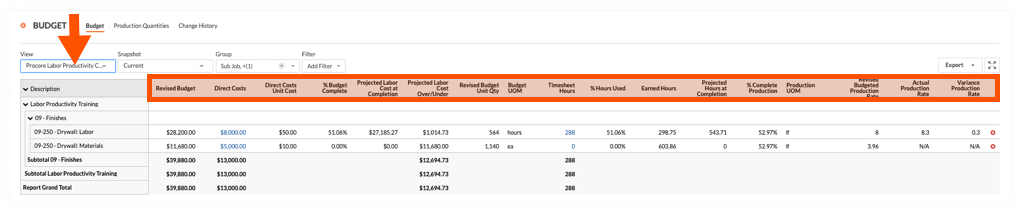
Columnas predeterminadas
La siguiente tabla detalla las columnas predeterminadas de la vista de presupuesto "Coste de productividad de mano de obra de Procore". En la columna Descripción, los siguientes símbolos representan el operador para un cálculo:
- sumar (+)
- restar (-)
- multiplicar (*)
- dividir (/)
| Nombre de columna | Tipo de columna | Formato de columna | Descripción de la columna | Configuración de la columna |
|---|---|---|---|---|
| Presupuesto revisado | Calculado | Moneda | Muestra el importe del presupuesto original, más el importe del cambio de presupuesto, más el importe de las OC aprobadas. | Presupuesto original sumar (+) Cambios en el presupuesto sumar (+) OC aprobadas |
| Costes directos | Fuente | Moneda | Muestra el importe de los costes directos. | Categoría de fuente: costes directos Fuente: Costes directos Filtrado de origen: Estado = Pendiente, Revisar y reenviar, Aprobado |
| Costes directos unitario | Fuente | Número | Muestra el coste real por unidad de los costes directos. | Costes directos Dividir (/) Unidades costes directos |
| % presupuesto completo | Calculado | Porcentaje | Muestra la parte estimada que se usará del importe presupuestado actualmente para la partida, según las horas de trabajo en tiempo real y el coste real de mano de obra. | Coste estimado con horas de hoja de horas Dividir (/) Presupuesto revisado |
| Coste de mano de obra previsto hasta finalización | Calculado | Moneda | Muestra el coste de mano de obra previsto hasta finalización para la partida presupuestaria. | Horas previstas hasta finalización Multiplicar (*) Coste unitario de costes directos |
| Coste de mano de obra previsto por encima/por debajo | Calculado | Actual | Muestra el presupuesto revisado menos el coste de mano de obra previsto hasta finalización. | Presupuesto revisado Restar (-) Coste de mano de obra previsto hasta finalización del proyecto |
| Unidades presupuestadas revisadas | Calculado | Número | Muestra la cantidad de producción presupuestada más la cantidad de producción de OC aprobadas. | Unidades de presupuesto Sumar (+) Unidades de OC aprobadas |
| UM del presupuesto | Estándar | N/D | Muestra la unidad de medida (UM) de la partida presupuestaria. | N/D |
| Horas de la hoja de horas 1 | Fuente | Número | Muestra todas las horas de fichaje. Opcionalmente, puede aplicar filtros de estado para limitar los datos en la vista. | Categoría de fuente: Horas de fichaje Fuente: Horas de fichaje Filtro: Ninguno |
| % horas utilizadas | Calculado | Porcentaje | Muestra la parte de las unidades de presupuesto actuales (horas de mano de obra) que se ha utilizado según el tiempo enviado en Procore. | Horas de la hoja de horas Dividir (/) Unidades de presupuesto revisado |
| Horas devengadas | Calculado | Número | Muestra el número de horas de mano de obra ganadas (merecidas) en función del trabajo producido hasta la fecha para ese código de coste. |
Unidades de presupuesto revisadas |
| Horas previstas hasta finalización | Calculado | Número | Muestra las horas de mano de obra estimadas necesarias para completar la producción del código de coste según el trabajo producido hasta la fecha. | Horas de la hoja de horas Dividir (/) % de producción completa |
| % de producción completa | Calculado | Porcentaje | Muestra el porcentaje de la cantidad de producción que se ha instalado hasta la fecha de la cantidad de producción presupuestada actual para el código de coste. | Cantidad real instalada Dividir (/) Cantidad de producción presupuestada revisada |
| UM de producción | Fuente | N/D | Muestra la unidad de medida (UM) para la cantidad de producción presupuestada (es decir, para el código de coste en la partida). | Categoría de fuente: UM de producción Fuente: UM de producción presupuestada Filtrado de fuente: N/D |
| Tasa de producción presupuestada revisada | Calculado | Número | Muestra la tasa de producción presupuestada real basada en las horas de mano de obra y las cantidades instaladas hasta la fecha. | Cantidad de producción presupuestada revisada Dividir (/) Unidades de presupuesto revisado |
| Tasa de producción real | Calculado | Número | Muestra la tasa de producción presupuestada real basada en las horas de mano de obra y las cantidades instaladas hasta la fecha. | Cantidad real instalada Dividir (/) Horas de la hoja de horas |
| Desviación de tasa de producción | Calculado | Número | Muestra la diferencia entre la tasa de producción presupuestada actual y la tasa de producción real. Un número positivo indica un rendimiento superior al esperado. Un número negativo indica un rendimiento inferior al esperado. | Tasa de producción real Restar (-) Tasa de producción presupuestada revisada |
1 La vista de presupuesto "Coste de productividad de mano de obra" solo está disponible para los clientes que utilizan las herramientas de seguimiento de recursos de Procore. Sin embargo, la columna "Horas de la hoja de horas" se puede añadir a otras vistas de presupuesto. Para saber cómo añadir la columna, consulte ¿Podemos importar los fichajes de nuestro registro horario de terceros para trabajar con la columna "Horas de la hoja de horas" en la herramienta Presupuesto de Procore?
Crear una nueva vista de presupuesto
Para ver las horas de maquinaria en el presupuesto, debe crear una vista de presupuesto con la columna "Horas de registro horario de maquinaria". Recomendamos utilizar la vista Coste de productividad de mano de obra, ya que contiene las columnas más relevantes, y añadir Horas de registro horario de maquinaria a esa vista.
Acerca de la vista de costes de productividad de mano de obra
La vista de presupuesto "Coste de productividad de mano de obra de Procore" permite a los equipos de proyecto incluir cantidades de producción en el presupuesto del proyecto. Consulte ¿Qué son las "cantidades de producción"? A partir de la función de cálculo de costes de mano de obra en tiempo real, la vista de presupuesto "Coste de productividad de mano de obra de Procore " está diseñada para proporcionar a los contratistas independientes y especializados la capacidad de obtener un mayor conocimiento de las tasas de producción de su proyecto para tomar mejores decisiones que maximicen los márgenes de beneficio. Con esta versión, puede:
- Añada e importe unidades de producción al presupuesto de un proyecto en las herramientas de gestión financiera de Procore: Presupuesto, Eventos de cambio y Órdenes de cambio.
- Recopile unidades de producción del personal de obra con Fichajes en el Registro diario y las herramientas Registros horarios y Hojas de horas.
- Realizar el seguimiento y comparar las unidades de producción presupuestadas con las unidades de producción instaladas con las herramientas Presupuesto e Informes de Procore.
De forma predeterminada, Procore proporciona la vista de presupuesto estándar de "Coste de productividad de mano de obra de Procore", que está disponible para el administrador de Procore de su empresa en la herramienta Administrador de nivel de empresa.
Ejemplo
Vista de presupuesto de coste de productividad de mano de obra de Procore en la herramienta Presupuesto
La siguiente ilustración muestra la disposición recomendada para la vista de presupuesto "Coste de productividad de mano de obra de Procore" como se verá cuando se aplique a la herramienta Presupuesto de su proyecto.
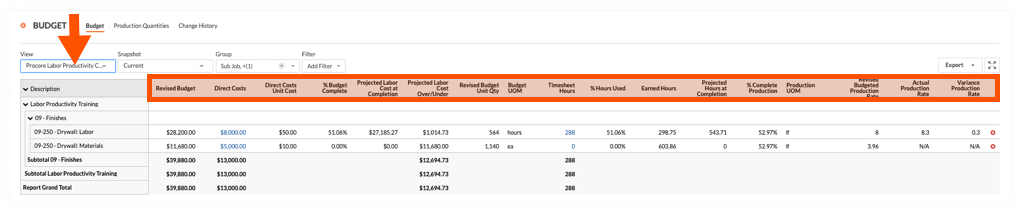
Columnas predeterminadas
La siguiente tabla detalla las columnas predeterminadas de la vista de presupuesto "Coste de productividad de mano de obra de Procore". En la columna Descripción, los siguientes símbolos representan el operador para un cálculo:
- sumar (+)
- restar (-)
- multiplicar (*)
- dividir (/)
| Nombre de columna | Tipo de columna | Formato de columna | Descripción de la columna | Configuración de la columna |
|---|---|---|---|---|
| Presupuesto revisado | Calculado | Moneda | Muestra el importe del presupuesto original, más el importe del cambio de presupuesto, más el importe de las OC aprobadas. | Presupuesto original sumar (+) Cambios en el presupuesto sumar (+) OC aprobadas |
| Costes directos | Fuente | Moneda | Muestra el importe de los costes directos. | Categoría de fuente: costes directos Fuente: Costes directos Filtrado de origen: Estado = Pendiente, Revisar y reenviar, Aprobado |
| Costes directos unitario | Fuente | Número | Muestra el coste real por unidad de los costes directos. | Costes directos Dividir (/) Unidades costes directos |
| % presupuesto completo | Calculado | Porcentaje | Muestra la parte estimada que se usará del importe presupuestado actualmente para la partida, según las horas de trabajo en tiempo real y el coste real de mano de obra. | Coste estimado con horas de hoja de horas Dividir (/) Presupuesto revisado |
| Coste de mano de obra previsto hasta finalización | Calculado | Moneda | Muestra el coste de mano de obra previsto hasta finalización para la partida presupuestaria. | Horas previstas hasta finalización Multiplicar (*) Coste unitario de costes directos |
| Coste de mano de obra previsto por encima/por debajo | Calculado | Actual | Muestra el presupuesto revisado menos el coste de mano de obra previsto hasta finalización. | Presupuesto revisado Restar (-) Coste de mano de obra previsto hasta finalización del proyecto |
| Unidades presupuestadas revisadas | Calculado | Número | Muestra la cantidad de producción presupuestada más la cantidad de producción de OC aprobadas. | Unidades de presupuesto Sumar (+) Unidades de OC aprobadas |
| UM del presupuesto | Estándar | N/D | Muestra la unidad de medida (UM) de la partida presupuestaria. | N/D |
| Horas de la hoja de horas 1 | Fuente | Número | Muestra todas las horas de fichaje. Opcionalmente, puede aplicar filtros de estado para limitar los datos en la vista. | Categoría de fuente: Horas de fichaje Fuente: Horas de fichaje Filtro: Ninguno |
| % horas utilizadas | Calculado | Porcentaje | Muestra la parte de las unidades de presupuesto actuales (horas de mano de obra) que se ha utilizado según el tiempo enviado en Procore. | Horas de la hoja de horas Dividir (/) Unidades de presupuesto revisado |
| Horas devengadas | Calculado | Número | Muestra el número de horas de mano de obra ganadas (merecidas) en función del trabajo producido hasta la fecha para ese código de coste. |
Unidades de presupuesto revisadas |
| Horas previstas hasta finalización | Calculado | Número | Muestra las horas de mano de obra estimadas necesarias para completar la producción del código de coste según el trabajo producido hasta la fecha. | Horas de la hoja de horas Dividir (/) % de producción completa |
| % de producción completa | Calculado | Porcentaje | Muestra el porcentaje de la cantidad de producción que se ha instalado hasta la fecha de la cantidad de producción presupuestada actual para el código de coste. | Cantidad real instalada Dividir (/) Cantidad de producción presupuestada revisada |
| UM de producción | Fuente | N/D | Muestra la unidad de medida (UM) para la cantidad de producción presupuestada (es decir, para el código de coste en la partida). | Categoría de fuente: UM de producción Fuente: UM de producción presupuestada Filtrado de fuente: N/D |
| Tasa de producción presupuestada revisada | Calculado | Número | Muestra la tasa de producción presupuestada real basada en las horas de mano de obra y las cantidades instaladas hasta la fecha. | Cantidad de producción presupuestada revisada Dividir (/) Unidades de presupuesto revisado |
| Tasa de producción real | Calculado | Número | Muestra la tasa de producción presupuestada real basada en las horas de mano de obra y las cantidades instaladas hasta la fecha. | Cantidad real instalada Dividir (/) Horas de la hoja de horas |
| Desviación de tasa de producción | Calculado | Número | Muestra la diferencia entre la tasa de producción presupuestada actual y la tasa de producción real. Un número positivo indica un rendimiento superior al esperado. Un número negativo indica un rendimiento inferior al esperado. | Tasa de producción real Restar (-) Tasa de producción presupuestada revisada |
1 La vista de presupuesto "Coste de productividad de mano de obra" solo está disponible para los clientes que utilizan las herramientas de seguimiento de recursos de Procore. Sin embargo, la columna "Horas de la hoja de horas" se puede añadir a otras vistas de presupuesto. Para saber cómo añadir la columna, consulte ¿Podemos importar los fichajes de nuestro registro horario de terceros para trabajar con la columna "Horas de la hoja de horas" en la herramienta Presupuesto de Procore?
Añadir columna de tiempo de maquinaria
| Pasos desde la ventana Configurar columnas… | Configuración |
|---|---|
|
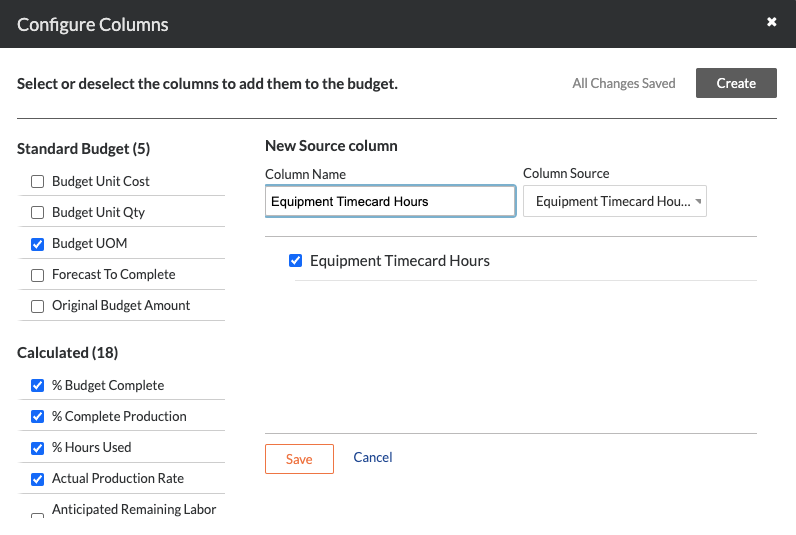 |
Vista previa del presupuesto
Después de cerrar la ventana Configurar columnas, el sistema lo devuelve a la ventana de la nueva vista de presupuesto. En Configuración de columna, puede hacerse una idea de cómo se mostrará su vista de presupuesto en Procore, seleccionando un proyecto de la lista desplegable Vista previa con proyecto.
Asignar la vista de presupuesto a un proyecto de Procore
Aplicar la vista de presupuesto a su presupuesto
Generar e imprimir códigos QR
Imprimir un solo código QR
- Vaya a la herramienta Maquinaria de la empresa o del proyecto.
- Coloque el cursor sobre el registro de maquinaria y haga clic en el código QR
 icono
icono - Para descargar un CSV y crear sus códigos QR fuera de Procore, haga clic en Descargar CSV.
O
Seleccione "Tamaño de página" y "Opciones de formato".- Haga clic en Imprimir.
- En la ventana Imprimir, haga clic en Imprimir.
Impresión masiva de códigos QR
- Vaya a la herramienta Maquinaria de la empresa o del proyecto.
- Marque las casillas de verificación de los registros de maquinaria para los que desee generar códigos QR.
- Haga clic en el código QR
 icono
icono - Para descargar un CSV y crear sus códigos QR fuera de Procore, haga clic en Descargar CSV.
O
Seleccione "Tamaño de página" y "Opciones de formato".- Haga clic en Imprimir.
- En la ventana Imprimir, haga clic en Imprimir.
Ver detalles de maquinaria (web)
- Vaya a la herramienta Maquinaria del proyecto.
- Haga clic en el ID de maquinaria para ver los detalles de la maquinaria.
Escanear códigos QR de maquinaria (iOS)
- Vaya a la herramienta Maquinaria usando la aplicación Procore en un dispositivo móvil iOS.
- Pulse el código QR
 icono
icono - Apunte la cámara hacia el código QR.
El código QR se escaneará y mostrará los detalles del equipo. - Opcional: Continúe con su flujo de trabajo de trabajo realizando las siguientes acciones:
Ver detalles de la maquinaria (iOS)
- Vaya a la herramienta Maquinaria usando la aplicación Procore en un dispositivo móvil iOS.
- Pulse el registro del equipo para ver los detalles.
Escanear códigos QR de maquinaria (Android)
- Vaya a la herramienta Maquinaria utilizando la aplicación Procore en un dispositivo móvil Android.
- Pulse el código QR
 icono
icono - Apunte la cámara hacia el código QR.
El código QR se escaneará y mostrará los detalles del equipo. - Opcional: continúe su flujo de trabajo realizando las siguientes acciones:
Ver detalles de maquinaria (Android)
- Vaya a la herramienta Maquinaria utilizando la aplicación Procore en un dispositivo móvil Android.
- Pulse el registro del equipo para ver los detalles.

